MacBook Pro Retina : profitez de la très haute résolution
Par Arnaud Morel - Publié le
Sur le Macbook Pro Retina, il n'est pas possible de bénéficier de la résolution 2880x1800 pixels au même ratio d'affichage que les précédentes générations. Au lieu de celà, Apple propose simplement des éléments graphiques 4 fois mieux définis, mais qui s'affichent dans un canvas de 1440x900 pixels. En clair, vous ne voyez pas plus d'éléments à l'écran qu'avec les écrans précédents, mais vous les voyez mieux définis.
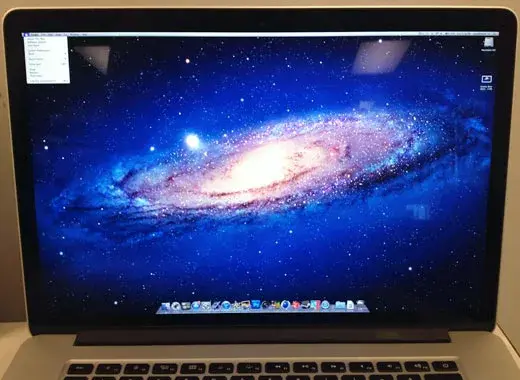
Pas grave, un petit tour dans les Préférences Système/Moniteurs permet déjà d'atteindre les 1920x1200 en taille d'écran. Comme nous l'avions mentionné ici, Apple s'est débrouillée pour que l'image reste nette, malgré le ratio qui n'est pas entier. Il s'agit cependant de la plus grande résolution acceptable pour pouvoir travailler, Apple ne donnant pas accès à la résolution native de l'écran. Il est cependant possible d'avoir recours à des utilitaires payants, comme SwitchRes (14 $) pour afficher la pleine résolution au ratio d'affichage classique. Un petit script gratuit permet de faire ça également. Inconvénient cette fois, affichés à ce ratio, les éléments graphiques d'OS X sont petits, très petits, à regarder de près.
Source





